Otomatik düzeltme, cihazda yerleşik olarak bulunan kullanışlı bir özelliktir. İPhone Doğru çalıştığı sürece, yazım hatalarını otomatik olarak düzelttiği, ancak bazen istediğiniz kelimeleri düzeltmediği veya kelimeyi kastetmediğiniz bir şeye çevirdiği için hızlı ve kolay bir şekilde yazabileceksiniz. Böyle bir durumda, hemen düzeltmek isteyeceksiniz, bu nedenle iPhone'unuzda otomatik düzeltme çalışmadığında bazı çözümler hakkında bilgi edineceğiz.
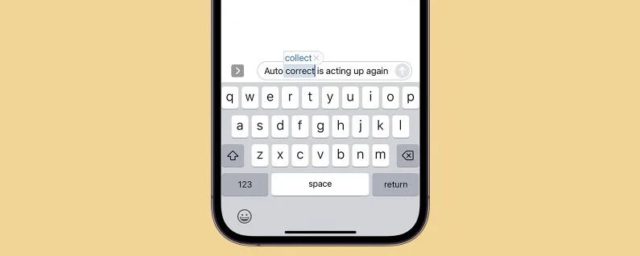
Otomatik düzeltme ve metin tahmini
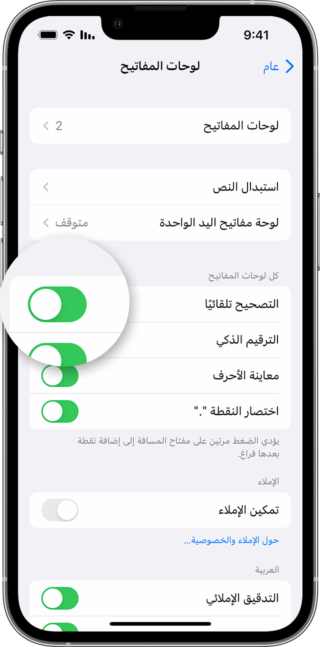
Kontrol edilecek ilk şey, iPhone'da otomatik düzeltmenin açık olduğundan emin olmaktır. Cihazınızın ayarları bir şekilde değiştirilmişse otomatik düzeltme yanlışlıkla kapatılmış olabilir. Özelliği etkinleştirmek için iPhone'unuzda Ayarlar'a gidin, Genel'e, ardından Klavye'ye dokunun ve otomatik düzeltmeyi açın.
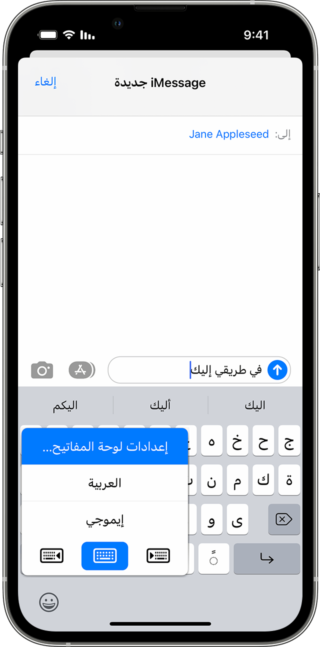
Otomatik düzeltme özelliğinin etkinleştirildiğini kontrol ettikten sonraki adım, yazmak istediğiniz kelimeyi doğru bir şekilde bilmek için çalışan metin tahmini özelliğinin açık olduğundan emin olmak ve tahmini metni etkinleştirmek için klavye ayarlarına basın ve ardından açın. tahmini metni seçin veya iPhone'daki ayarlara ve ardından Genel'e gidin ve klavyeye tıklayın ve ardından tahmini metni açın.
Her iki özelliğin de açık olduğunu ve otomatik düzeltmenin hala çalışmadığını fark ederseniz, otomatik düzeltmeyi kapatıp tekrar açmayı deneyebilirsiniz.
iPhone sözlüğüne sözcük ekleme
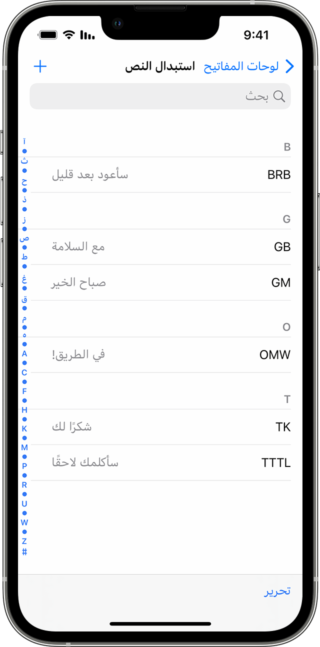
Bazen otomatik düzeltme yazmaya çalıştığınız belirli sözcükleri bilmez, bu nedenle sözcükleri iPhone sözlüğüne eklemek, otomatik düzeltmenin gelecekte bu sözcükleri değiştirmesini veya yanlış yazmasını engelleyebilir. iPhone sözlüğüne sözcükler eklemek için şu adımları izleyin:
- Ayarları açın
- Genel'i tıklayın
- Aşağı kaydırın ve Klavye'ye dokunun.
- Metni Değiştir'e tıklayın
- Sözlüğe bir kelime eklemek için + simgesine tıklayın
- İfade alanına eklemek istediğiniz kelimeyi yazın
Klavyenin ne yazmaya çalıştığınızı otomatik olarak bilmesi için bir kısayol da ekleyebilirsiniz; örneğin, GM yazdığınızda otomatik olarak Günaydın ile değiştirilecektir.
Böylece, metin değiştirme sözlüğündeki sözcükle, Otomatik Düzelt artık ne yazmaya çalıştığınızı anlayacak ve sözcüklerinizi değiştirmeyi bırakacaktır.
Otomatik düzeltme nasıl sıfırlanır
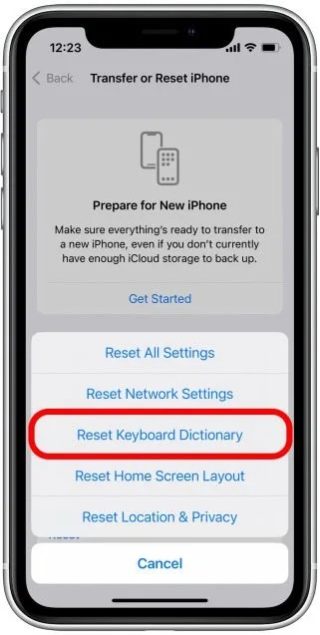
Metin değiştirme işleminiz düzgün çalışmıyorsa veya Otomatik Düzeltme sözlüğünüzdeki sözcükleri tanımıyor gibi görünüyorsa, şu adımlarla sıfırlamayı denemek iyi bir fikir olabilir:
- Ayarlar uygulamasını açın
- Ardından Genel'i tıklayın
- Aşağı kaydırın ve iPhone'u Aktar veya Sıfırla'ya dokunun.
- Sıfırla'ya basın
- Klavye sözlüğünü sıfırla'yı tıklayın
Bu, iPhone'unuzun metin değiştirme sözlüğünü temizleyecek ve orijinal durumuna geri yükleyecektir.
iPhone'u kapatın ve açın
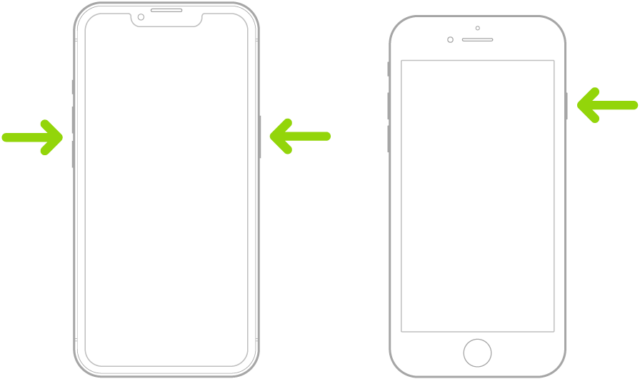
iPhone ile ilgili bir sorunla karşılaştığınızda yapabileceğiniz ilk ve en kolay çözüm, aygıtı kapatıp yeniden başlatmaktır ve bu genellikle herhangi bir sorunun çözülmesine yardımcı olur ve iPhone'u kapatmak için aşağıdakileri yapın:
Face ID'li modeller için, Yan düğmeyi ve Ses düğmesini aynı anda basılı tutun, ardından Kapat sürgüsünü sürükleyin.
Ana sayfa düğmesi olan modeller için yan düğmeyi basılı tutun, ardından kaydırıcıyı sürükleyin.
Veya Ayarlar'a, ardından Genel'e gidin ve ardından iPhone'unuzu kapatmayı seçin. Cihazı tekrar açmak için yan düğmeyi kullanın.
المصدر:



6 yorum